Adresse MAC: ce que c'est et où le trouver. Comment cloner l'adresse MAC d'une ancienne carte réseau
 Bonne journée!
Bonne journée!
Très souvent, lors de la résolution de divers problèmes de réseau, vous devez vous souvenir de l'adresse MAC (par exemple, lors de la configuration de l'accès Internet, lors de l'installation d'un nouveau routeur, d'une carte réseau, etc.). Je pense que dans cet article, allons-y dès le départ?!
Qu'est-ce qu'une adresse MAC est un identifiant unique (sous la forme de plusieurs lettres et chiffres) dont dispose chaque équipement réseau: un routeur, une carte réseau, etc. Cet identifiant est conçu pour identifier automatiquement l'expéditeur et le destinataire sur le réseau. On l'appelle souvent "l'adresse physique" (du moins c'est comme ça dans Windows).

Exemple de désignation (les 3 premières valeurs sont le fabricant, les secondes sont le numéro de série)
Permettez-moi de noter un détail important: de nombreux fournisseurs Internet dans notre pays, lors de la connexion à Internet, corrigent votre adresse MAC (pour des raisons de sécurité). Et lorsque vous changez d'équipement réseau (par exemple, après avoir acheté un nouveau routeur), si vous ne clonez pas l'adresse MAC de votre ancienne carte réseau, Internet ne fonctionnera pas pour vous (blocage du système de sécurité du fournisseur) ...
En fait, dans ce court article, je veux montrer la solution aux problèmes indiqués. Je pense que les informations seront utiles à de nombreux utilisateurs novices.
Alors...
*
Comment trouver l'adresse MAC
? Méthode numéro 1
L'option la plus simple et la plus évidente est peut-être de regarder visuellement l'équipement réseau lui-même.
La plupart des mêmes routeurs (routeurs, cartes réseau) ont de petits autocollants avec les informations nécessaires. Un exemple est présenté ci-dessous. ?

Autocollant sur le boîtier du routeur
*
? Méthode numéro 2
La seconde consiste à utiliser la ligne de commande ?. Après l'avoir ouvert, il suffit de saisir une seule commande: ipconfig / all et d'appuyer sur Entrée (numéro 1 sur l'écran ci-dessous ?).
En outre, pour toutes les cartes réseau que vous avez dans le système, les propriétés seront présentées: y compris l'adresse physique (il s'agit de l'adresse MAC). Ainsi, vous pouvez connaître les adresses MAC de tous les adaptateurs réseau installés sur votre PC.

Invite de commandes - Afficher des informations sur les cartes réseau
*
? Méthode numéro 3
Vous pouvez découvrir tous les tenants et aboutissants du «réseau» à l'aide d'utilitaires spéciaux pour déterminer les caractéristiques d'un PC. Je suis impressionné par l'utilitaire Speccy (du non moins célèbre fabricant CCleaner).
Dans Speccy, ouvrez simplement l'onglet "Réseau" et vous pouvez obtenir des informations détaillées sur toutes les cartes réseau, l'état du réseau, l'IP et le DNS, l'adresse MAC, etc.

Speccy - informations sur le réseau (onglet Réseau)
*
? Méthode numéro 4
Si vous avez besoin d'afficher l'adresse MAC du routeur, cela peut être fait soit en utilisant un autocollant sur son boîtier (comme recommandé dans la méthode 1), soit dans son interface Web (paramètres).
? Aide!
Comment ouvrir l'interface Web (paramètres) du routeur - voir les instructions détaillées
Pour les ouvrir, il suffit généralement d'accéder à l'adresse 192.168.0.1 (192.168.1.1) dans le navigateur (en tant qu'administrateur de connexion, en tant que mot de passe soit admin, soit un espace vide) .
En règle générale, dans les paramètres du routeur, vous devez ouvrir la section "Statut" . Un exemple est présenté ci-dessous. ?

Paramètres du routeur
*
Comment cloner une adresse MAC
Option 1: sur une carte réseau
Par exemple, cela vous sera utile lors du changement de la carte réseau via laquelle vous vous connectez à Internet.
Vous devez d'abord ouvrir ? le gestionnaire de périphériques: le moyen le plus rapide est d'appuyer sur la combinaison de boutons Win + Pause et de sélectionner celui requis dans le menu de gauche (voir l'écran ci-dessous ?).

Aide (ouvrir le gestionnaire de périphériques)
Ensuite, dans le gestionnaire de périphériques, vous devez ouvrir l' onglet "Cartes réseau" : il sera présenté tous les adaptateurs sur lesquels vous avez installé les pilotes. Sélectionnez l'adaptateur requis et ouvrez ses propriétés .

Ouverture des propriétés de l'adaptateur requis
Dans les propriétés, ouvrez l' onglet "Avancé" (ou "Avancé").
Dans la liste, recherchez les propriétés "Adresse réseau" (ou "Adresse réseau") et dans le champ de valeur spécifiez l' adresse MAC dont vous avez besoin . Enregistrez vos paramètres et redémarrez votre ordinateur.

Propriétés
*
Option 2: dans un routeur
Pertinent pour les cas où vous installez un routeur (routeur), et auparavant vous aviez un câble d'un fournisseur Internet directement connecté à un PC / ordinateur portable. Ou remplacez simplement l'ancien routeur par un nouveau.
Pour définir l'adresse MAC du routeur est nécessaire dans son interface Web (c'est-à-dire dans sa configuration immédiate. Sous Windows, cela peut être fait des paramètres).
? Aide!
Comment entrer les paramètres du routeur (et que faire si cela ne peut pas être fait).
Ensuite, dans les paramètres, en règle générale, vous devez ouvrir la section "WAN" (ou les paramètres réseau / Internet. Dans certains routeurs, l'onglet "Gestion" suffit ). Quelques exemples sont présentés ci-dessous. ?

Clonage d'adresse MAC (routeur TENDA)
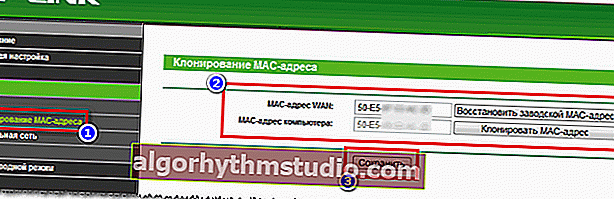
Modifier l'adresse MAC (routeur TP-Link)

Configuration WAN (interface anglaise, routeur D-Link DIR-615)
En règle générale , la plupart des routeurs peuvent détecter automatiquement l'adresse MAC de votre ancienne carte réseau (si vous y avez connecté un routeur avec un câble) et la cloner.
En fait, vous pouvez définir manuellement l'adresse, il suffit d'écrire quelques valeurs dans le champ désigné (dans la plupart des cas, rien de compliqué ?).
*
Merci pour votre attention (les ajouts sont les bienvenus).
Tout bon!
?
Première publication: 01.05.2018
Correction: 06/05/2020






